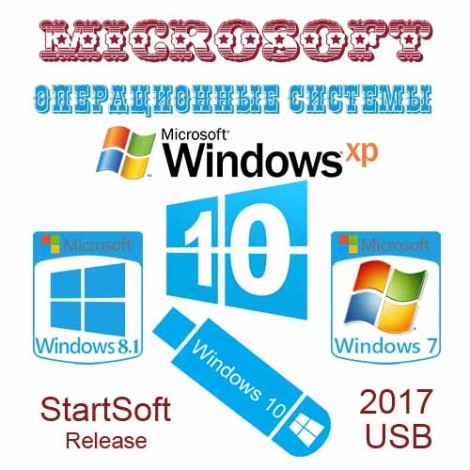Версия программы: 57-2017
Язык интерфейса: Русский
Лечение: в комплекте
Тип лекарства: другое
Системные требования:
- Процессор: 1,6 ГГц или больше
- Память: 1 ГБ (32-бит) или 2 ГБ (64-бит)
- HDD: 19 ГБ свободного пространства (32-бит) или 20 ГБ (64-бит)
- Поддержка DirectX 9 с драйверами WDDM 1.0 или выше
- Разрешение экрана: 1366 x768 и выше
- Наличие сети интернет Описание:Загрузочный выносной USB диск, либо флешка, предназначены для настройки компьютера пред началом установки операционной системы, а так же и ее установку. Чтобы начать пользоваться загрузочным USB выносным диском (флешкой), достаточно распаковать образ на носитель информации при помощи программы UltraISO, либо при помощи архиватора WinRAR. Перед началом распаковки образа на Flash накопитель размером от 16 Гигабайт необходимо создать загрузочный сектор флешки (выносного USB диска) при помощи утилиты Diskpart, либо при помощи утилиты BOOTICE. К дополнительным опциям сборки относится возможность загрузки компьютера с Windows PE Sergei Strelec для настройки компьютера, либо с Grub загрузчика для тестирования устройств ПК на их исправность.
- В состав сборки входит установщик MInstAll компактный по размеру и в его состав включены только те приложения, которые по мнению автора сборки желательно устанавливать в первую очередь после окончания установки операционной системы на компьютеры.
=========================
- На работающей системе, при нажатии на кнопку Windows, которая находится в окне вспомогательного инсталлятора установщика программ, (см.скриншты), компьютер перезагружается, и если в его меню загрузки, либо в BIOS пользователь выбирает загрузку машины с флешки, то после выхода компьютера из перезагрузки в мультизагрузочном меню появится возможность выбора действий по загрузке ПК с Windows 10 PE Sergei Strelec, или по загрузке компьютера с Grub загрузчика, в котором можно выбрать действие по запуску утилит для тестирования на исправность устройств, входящих в комплект системного блока ПК.
- Загрузка компьютера с флешки (USB выносного диска) возможна и без нажатия на кнопку Windows, которую так "долго искал Ури".
[hr]
[align=center]В сборке поддерживается возможность установки операционных систем Windows[/align].
[hr]
Windows XP
- В сборке MInstAll имеется возможность установки на ПК операционной системы Windows XP.
- На некоторых ПК необходимо перекинуть режим работы SATA с AHCI на IDE, иначе система не установится.
- Установка системы от автора Sharicov происходит в два этапа, а это значит, что после первой перезагрузки системы по ходу ее установки, необходимо загрузить ПК с флешки и выбрать в загрузочном мкею Windows XP действие CONTINUE Install Windows XP SP3 by Sharicov.
- По ходу установки системы ее установщиком будет предложено ввести лицензионный ключ, если он есть, то можно ввести, а если нет, то откажитесь от его ввода, система все равно продолжит устанавливаться дальше.
====================
Windows 7 SP1
Оригиналы на базе которых созданы архивы ОС Windows 7 SP1:
- ru_windows_7_ultimate_with_sp1_x64_dvd_u_677391
- ru_windows_7_enterprise_with_sp1_x64_dvd_u_67767
- В мультизагрузочном меню возможен выбор действия по установке операционной системы Windows 7 SP1 c разрядностью x64-bit, которая представлена в сборке установщика программ двумя основными редакциями (Максимальная и Корпоративная), в архивы этих редакций интегрированы обновления системы, установлены пакеты Visual C++ 2005-2017, .NET Framework 4.7 , DirectX(june2010) и офисный пакет Oficce 2016 x64.
====================
Windows 10 Enterprise 2016 LTSB (версия ОС 1607, построение ОС 14393.1715)
Оригиналы на базе которых созданы архивы ОС Windows 10:
- ru_windows_10_enterprise_2016_ltsb_x86_dvd_9058173
- ru_windows_10_enterprise_2016_ltsb_x64_dvd_9057886
- В загрузочном меню флешки имеется и возможность выбора действия по установке операционной системы Windows 10 Enterprise LTSB с разной разрядностью, в архивах этой ОС (каждой разрядности) можно выбрать для установки одну из трех редакций операционной системы, две из которых с установленным офисным пакетом Office 2016 (в одной редакции установлено стартовое меню Пуск, как в Windows 7).
Редакции ОС доступные для установки:
32-bit
- Windows 10 Enterprise LTSB
- Windows 10 Enterprise LTSB Plus Oficce 2016
- Windows 10 Enterprise LTSB Plus Oficce 2016 Plus Start Menu 7 (устанавливается меню Пуск как в Windows 7)
64-bit
- Windows 10 Enterprise LTSB
- Windows 10 Enterprise LTSB Plus Oficce 2016
- Windows 10 Enterprise LTSB Plus Oficce 2016 Plus Start Menu 7 (устанавливается меню Пуск как в Windows 7)
Примечание:
- Активирован пакет .NET Framework 2.0 - 3.5
- Вместе с обновлениями интегрирован пакет .NET Framework 4.7
- Своих картинок в установленной системе нет, в архивах редакций системы автором сборки ничего не урезано и ничего лишнего не изобретено.
- Основной интерфейс системы только один - Русский.
====================
Особенности форматирования загрузочной флешки и установки систем:
- Форматировать флешку можно в форматах FAT32 или в NTFS.
- Установка систем Windows 10 и Windows 7 SP1 возможна на жесткие диски с разметкой GPT или на жесткие диски, которые имеют таблицу разделов MBR.
Архиваторы:
7-Zip 9.20
WinRAR 5.50
Плееры:
Adobe Flash Player NPAPI 27.0.0.130
Adobe Flash Player PPAPI 27.0.0.130
Adobe Flash Player ActiveX 27.0.0.130
Shockwave Player 12.2.9.199
Shockwave Player Full 12.2.9.199
Контрольные суммы:
HashTab 5.1.0.23
HashCheck Shell Extention Setup 2.1.11
Библиотеки:
RuntimePack Lite 17.3.14
Microsoft software:
DirtectX (june2010) 9.0C
MS Visual C++ 2005 -2017
MS.NET Framework 1.1-3.5 (xp) v3.5.30729.01 (В версии 56-2017 [Ru] отсутствует)
MS.NET Framework 4 (xp) v4.0.30320
Java:
Java SE Runtime Environment 8.0.144.0
Удаление:
Unlocker 1.9.2
Uninstall Tool 3.5.2.5557
Кодеки:
K-Lite Mega Codec Pack 13.5.0
KLCP Update 13.5.2
Редакторы текста:
Notepad++ 7.5.1
Интернет:
Skype 7.21.32.100
uTorrent 2.2.1
uTorrent 3.5.0.43804
Ad Muncher 4.94.34121
Comodo Dragon 58.0.3029.113
Comodo Dragon (xp) 45.9.12.393
CD-DVD:
Nero Burning ROM 17.0.5
DAEMON Tools Lite (xp-7) 4.49.1.0356
DAEMON Tools Lite (7-10) 10.6.0.0283
Графика:
ФотоМАСТЕР 2.0
XnView Complete 2.39 (xp)
XnView Complete 2.41
Офис и приложения:
STDU Viewer 1.6.375.0
Adobe Reader XI 11.0.22
Безопасность системы:
ESET Smart Security 10.1.219.1
ESET NOD32 Antivirus 10.1.219.1
- Вставьте флешку в порт USB компьютера и запустите командную строку: Пуск -> Выполнить (или нажмите Win+R) и наберите команду
cmd
[hr]
[align=center]В открывшейся консоли введите следующие команды:
[/align]
diskpart - запуск утилиты diskpart
list disk - получаем список накопителей в системе, запоминаем индекс (номер) нашей флешки
======================
select disk n - выбираем накопитель с индексом n, где n индекс вашей флешки, смотрите размер, он указан.
- к примеру индекс 3, тогда команда будет такой select disk 3
======================
- Следующая команда:
clean - происходит очистка существующих разделов на флешке
======================
- Далее набираем команду:
create partition primary - создается первичный раздел
======================
- Далее набираем команду
format FS=FAT32 QUICK - выполняется быстрое форматирование USB флешки в формате файловой системы FAT32
( если нужно отформатировать флешку в NTFS то нужно набрать команду ( format FS=NTFS QUICK)
=====================
- Далее набираем команду:
active - команда устанавливает (делает) созданный раздел флешки активным (загрузочным)
=====================
- Далее набираем команду:
assign - команда назначает букву для загрузочной флешки ( автоматически)
=====================
- Далее набираем команду:
exit - команда на выход из рабочего окна утилиты diskpart
=====================
- После окончания работы с утилитой Diskpart копируем установочные файлы Windows на USB флешку.
- Загружаем ПК с флешки и устанавливаем нужную редакцию системы.
=====================
- Допускается распаковка образа ISO на жесткий диск с целью его редактирования на свое усмотрение.
- По окончании редактирования не нужно собирать отредактированные файлы дистрибутива опять в образ ISO.
- А просто скопировать установочные файлы отредактированного образа на созданную загрузочную флешку
====================
Все, готово!
- Теперь у вас есть загрузочная флешка USB, с которой вы можете установить Windows .
====================
- Данный способ, которым создана загрузочная флешка, примечателен тем,
что для него не требуется никакого дополнительного программного обеспечения.
- Один раз создали и далее уже не нужно по новой создавать загрузочный раздел флешки.
- Достаточно просто удалить содержимое флешки и скопировать на нее новые установочные файлы.
Файл: USB-boot Disk Plus MinstAll Release by StartSoft 57-2017 [Ru].iso
CRC-32: a1b45f6c
MD5: e5fb679e10ad32d5b8aca16b81e7871e
SHA-1: e993843617371cb109805e7db0698f928a98c531
- Установленные системы, в том числе и Office 2016 выходят по окончании их установки не активированными.
- В папке BONUS (в корне флешки) находится активатор KMS от Ratiborus для активации Windows 10, Office 2016 и Windows 7 Enterprise SP1.
- Активатор Windows Loader 2.2.2 by Daz предназначен для активации Windows 7 Ultimate SP1 (Максимальная).
- Способ активации программных продуктов выбирает сам пользователь ПК по своему желанию и никто ему это действие не навязывает.
Загрузил: Unix (19 сентября 2017 22:09)
Взяли: 484 | Размер: 14.29 Gb
Последняя активность: не наблюдалась
Мультитрекер: Раздают: 192 Качают: 151 Скачали: 157
http://210.244.71.25:6969/announce
98 83 81
http://46.4.109.148:6969/announce
94 68 76

USB-boot Disk Plus MinstAll Release by StartSoft 57-2017 [Ru].iso (14,29 Gb)